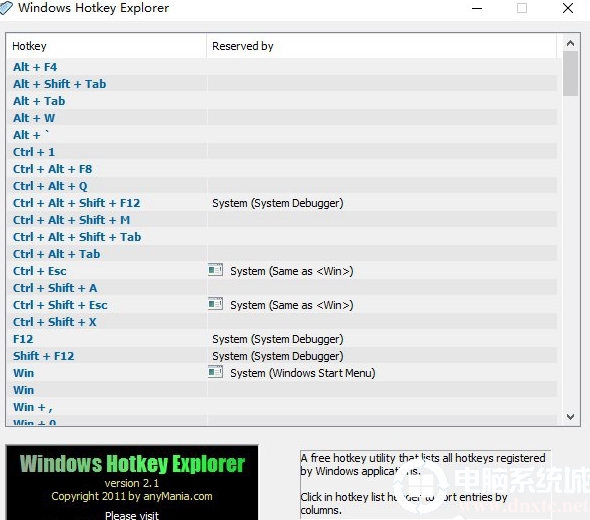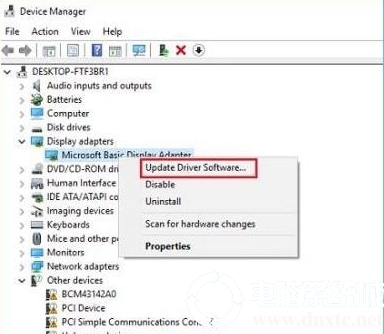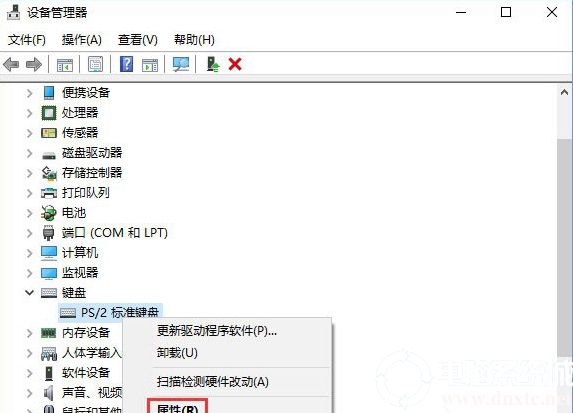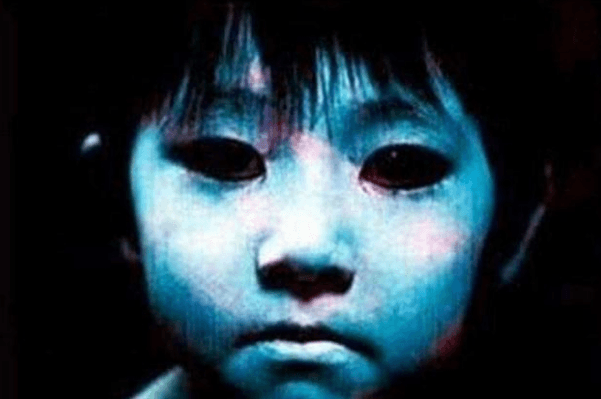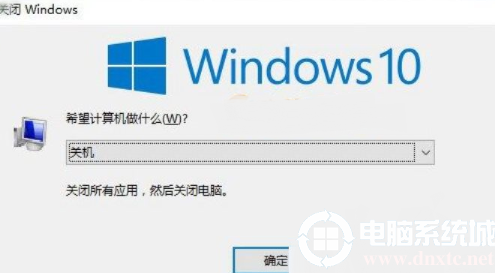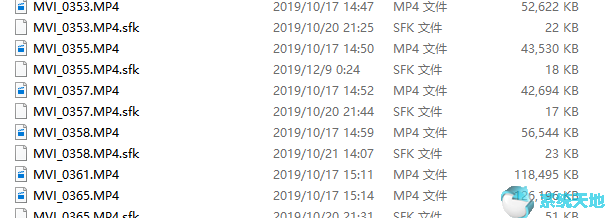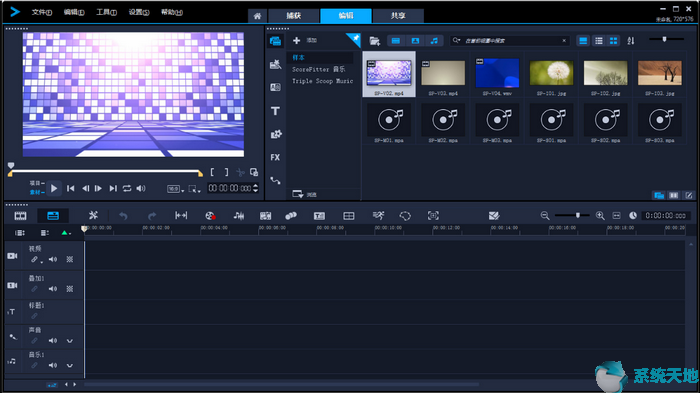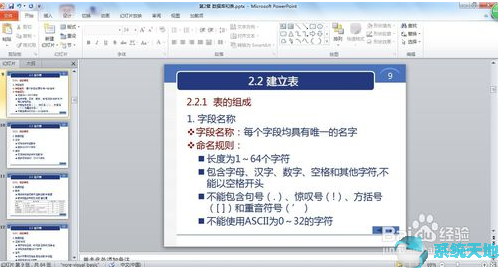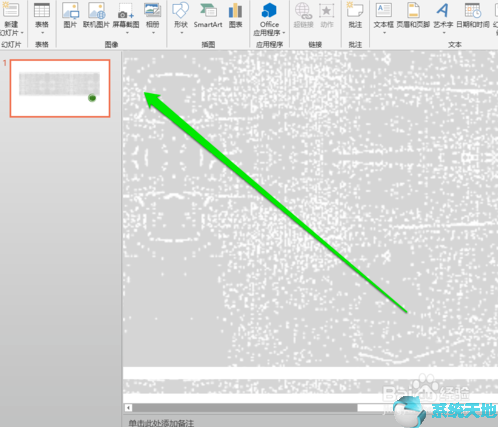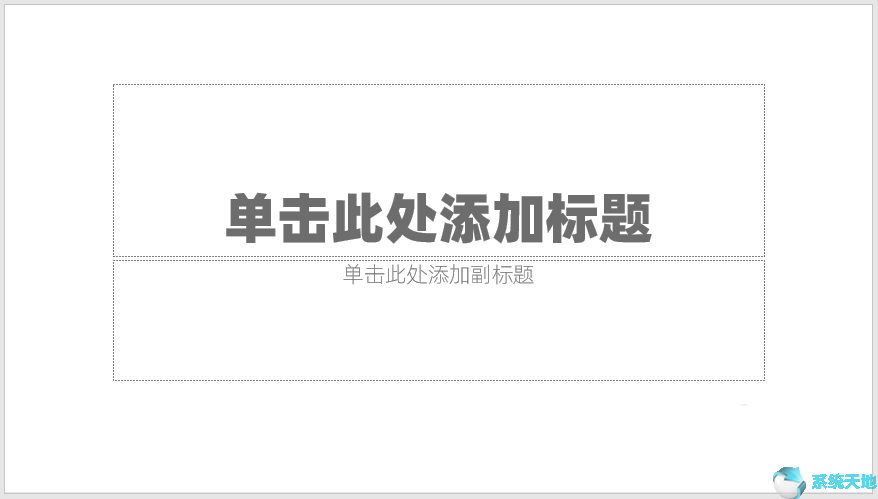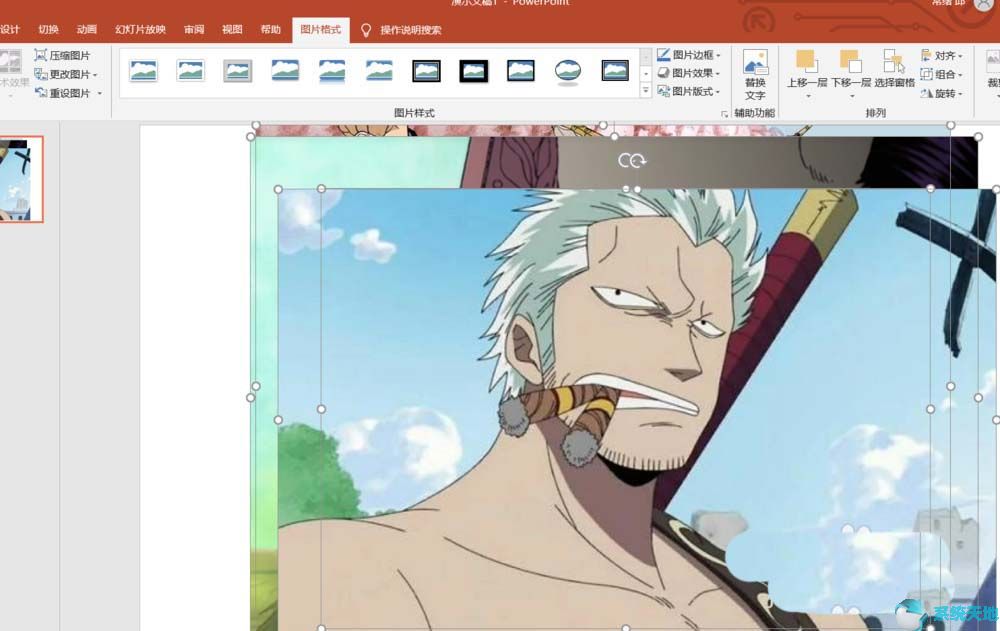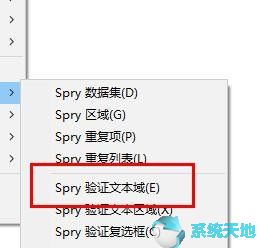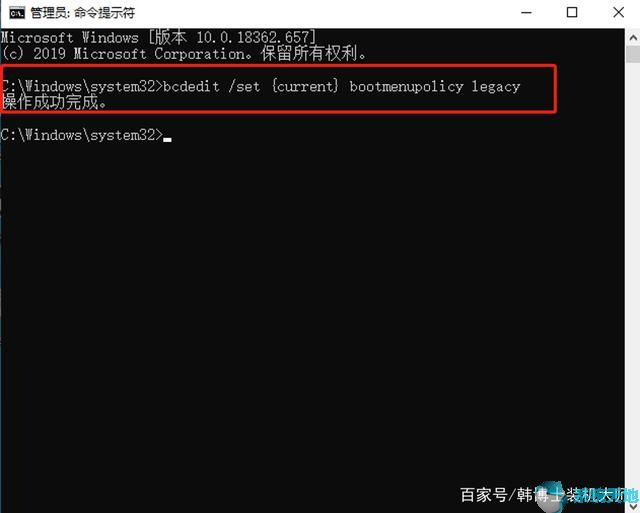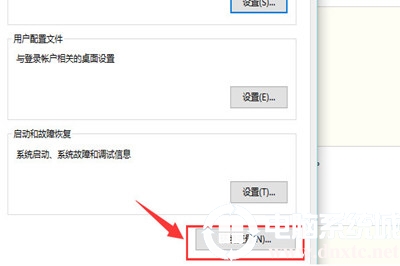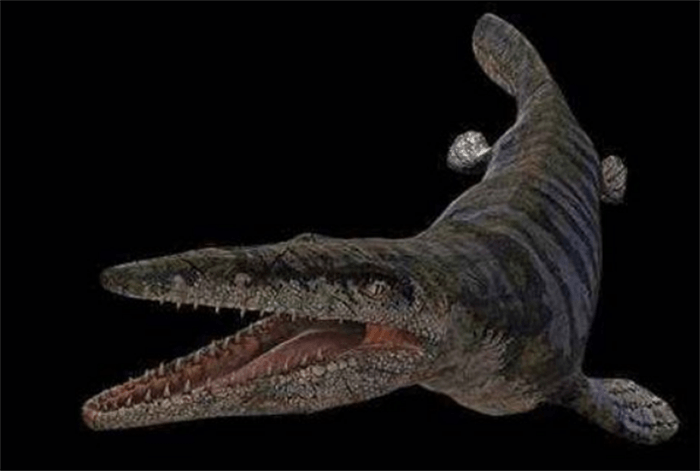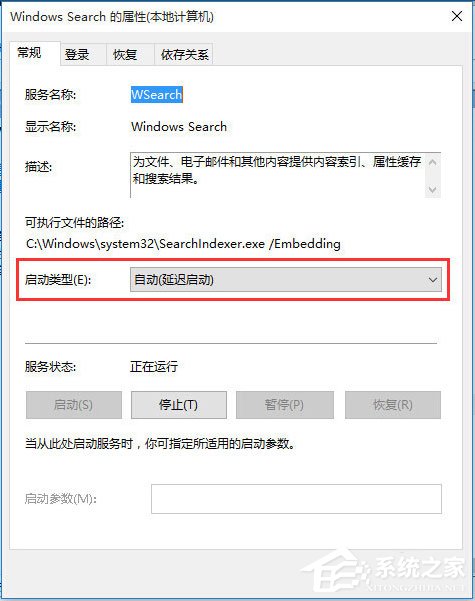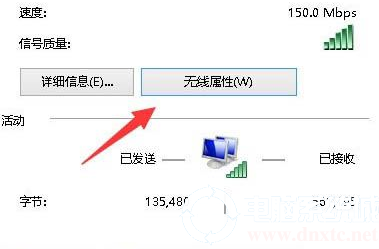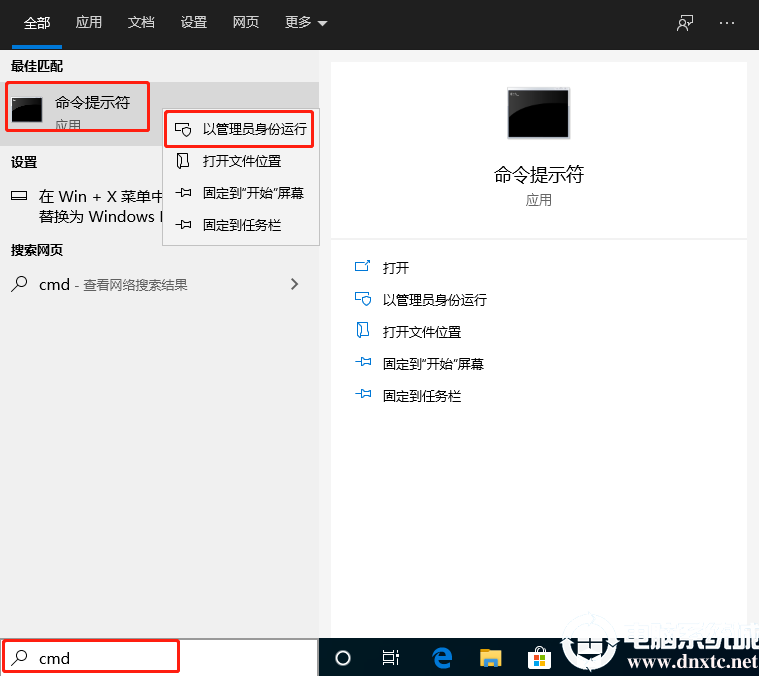Windows 10 中无法打开“开始”菜单怎么办?越来越多的用户正在安装最新的Windows 10操作系统。安装后,很多人都会遇到Win10开始菜单打不开的问题。无法打开开始菜单,许多操作无法完成。比如不能选择开机,只能强制关机,长此以往会对硬盘造成巨大的损害。今天我就教大家如何解决Windows 10开始菜单打不开的问题。我希望你会喜欢。
Win10开始菜单打不开的解决方法:
方法一:
1. 按“Ctrl+Alt+delete”打开任务管理器。
2.找到“桌面窗口管理器”。
3. 右键单击“桌面窗口管理器”并选择“结束任务”选项。
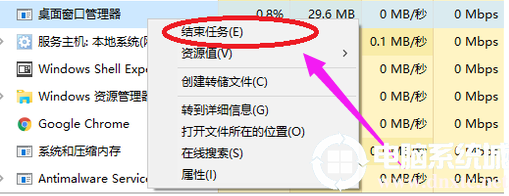
然后点击左上角“文件(F)”中的“运行新任务”,输入explorer.exe,点击确定。
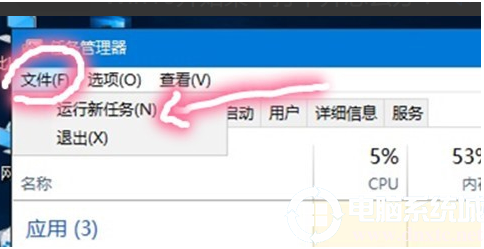
方法二:
按“win + R”打开运行并粘贴以下内容。 reg 添加'HKCUSoftwareMicrosoftWindowsCurrentVersionExplorerAdvanced' /v 'EnableXamlStartMenu' /t REG_DWORD /d '0' /f
打开任务管理(Ctrl+Alt+Del)。重新启动“Windows 资源管理器”。
以上介绍的是Windows 10开始菜单打不开问题的解决方法。不知道你学会了没有。如果你也遇到这样的问题,可以按照小编的方法自己尝试一下。希望能够帮助大家解决问题。谢谢!更多教程信息请关注我们的系统世界网站~~~~
未经允许不得转载:探秘猎奇网 » win10开始菜单打不开了(win10开始菜单打不开没反应怎么办)

 探秘猎奇网
探秘猎奇网 win11如何卸载微软拼音输入法(win11卸载程序在哪里卸载软件)
win11如何卸载微软拼音输入法(win11卸载程序在哪里卸载软件) win10usb摄像头无法使用(win10 usb摄像头无法识别)
win10usb摄像头无法使用(win10 usb摄像头无法识别) Word文档图片只显示一截怎么解决(word文档中的图片只显示一半)
Word文档图片只显示一截怎么解决(word文档中的图片只显示一半)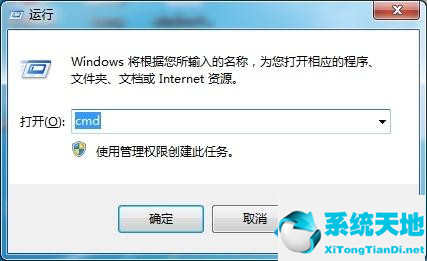 怎么安全格式化c盘(电脑如何安全格式化c盘空间)
怎么安全格式化c盘(电脑如何安全格式化c盘空间)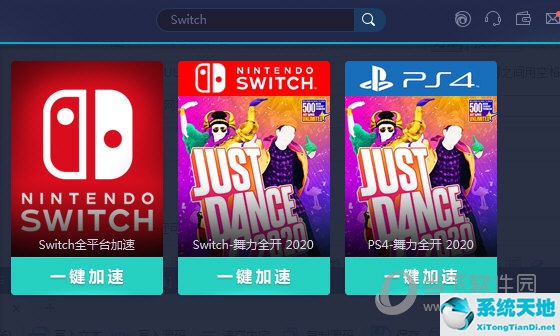 uu加速器教程(uu加速器模式三怎么用)
uu加速器教程(uu加速器模式三怎么用) Houlo Video Downloader设置任务下载数量的方法
Houlo Video Downloader设置任务下载数量的方法 微信记录如何恢复聊天记录(微信恢复聊天记录方法)
微信记录如何恢复聊天记录(微信恢复聊天记录方法) 迅捷视频转换器kux(迅捷视频转换器怎么转码)
迅捷视频转换器kux(迅捷视频转换器怎么转码)